Sistem
ntfs-3g je besplatni drajver NTFS sistema datoteka. Projekat je stabilan na bilo kojoj NTFS particiji (uključujući pisanje), ima veliku i aktivnu zajednicu programera i licenciran je pod GNU Općom javnom licencom.
skalpel je alat za brzo obnavljanje datoteka koji čita početak i kraj datoteka poznatih formata iz baze podataka i pokušava ih pronaći na disku.
sshfs je Linux sistem datoteka koji se koristi za daljinsko upravljanje datotekama putem SSH-a kao da su na lokalnom računalu.
davfs2- Uslužni program za montiranje mrežnih skladišta u oblaku (diskova) korištenjem "WebDAV" protokola
smbfs- Ovaj paket pruža omote za kompatibilnost sa starijim smbfs alatima: smbmount, smbumount i mount.smbfs.
vlan- Uprava Vialana
gpm- podrška za miš u Linux virtuelnim konzolama.
msttcorefonts- MS Windows fontovi za Debian
xrdp- server za Unix sisteme implementiran preko VNC-a i koji omogućava pristup desktop serveru terminala preko RDP protokola.
rdesktop- otvoreni klijent za Windows terminalski server (RDP)
voltaža- alternativna kontrola jačine zvuka
smbc ili python-smbc- mrežni pretraživač za sambu
gadmin-samba je jednostavan za korištenje alat baziran na GTK+ za konfiguraciju SAMBA i servera za štampanje.
checkInstall- kompjuterski program za operativne sisteme slične Unixu dizajniran da olakša instalaciju i uklanjanje softvera
Grafički gadgeti
compiz mdash; Kompozitni menadžer prozora za X Window System koji koristi OpenGL za ubrzanje 3D grafike. Pruža mnogo novih grafičkih efekata dostupnih u svim X Window grafičkim okruženjima, uključujući GNOME i KDE.
conky mdash; program za nadzor sistema pod X Window System.
tilda- pop-up, kao u igrama, prozor konzole.
dockbarx awn-applet-dockbarx- zanimljiv grafički alat
GUI programi
qtim je open-source klijent za razmjenu trenutnih poruka na više platformi koji se distribuira pod GNU GPL licencom. Podrška za Jabber, Mail.ru Agent, IRC. Uvijek se smatrao najbližim analogom QIP-a
google-chrome-stable- pretraživač koji je razvio Google na osnovu besplatnog pretraživača Chromium. Radi jednostavno, brzo i pouzdano.
icedove icedove-l10n-en- verzija mail klijenta Thunderbird. Podržava različite tipove poštanskih sandučića (POP, IMAP, Gmail), nudi jednostavnu organizaciju pisama pomoću etiketa i virtuelnih foldera. Dodatne funkcije se implementiraju instaliranjem ekstenzija.
libreoffice libreoffice-l10n-en libreoffice-help-en je besplatan i nezavisan uredski paket otvorenog koda koji je razvijen kao fork razvoja OpenOffice.org.
playonlinuxmdash; Dodatak za Wine koji vam omogućava da lako instalirate i koristite veliki broj igara razvijenih za Windows na Linuxu. PlayOnLinux pruža mogućnost korištenja skripti za instaliranje Windows aplikacija, kao i nekoliko verzija Vine-a pri ruci.
dupli cmd je zanimljiv, multi-platformski menadžer datoteka sličan Total Commander-u koji je mnogima poznat (a takođe podržava Total Commander dodatke). Od svih meni poznatih fajl menadžera, najbliži je mom voljenom i cijenjenom Total Commanderu.
sublimni-tekst-dev ili uzvišenog teksta je višeplatformski, napisan pomoću python uređivača teksta i uređivača izvornog programa. Program je prvobitno razvijen kao multifunkcionalna Vim ekstenzija.
FoxitReader- besplatni aplikativni softver za pregled elektronskih dokumenata u PDF standardu (nema paketa u spremištu, tako da morate pronaći poseban deb paket)
meld- vrlo koristan program za vizualno poređenje datoteka i direktorija u Linuxu.
gparted je program za kreiranje, modificiranje i formatiranje particija diska. GParted vam omogućava da promijenite organizaciju particija na disk uređajima bez gubitka podataka.
geany je okruženje za razvoj besplatnog softvera.
parcellite- obećavajući menadžer međuspremnika na GTK-u
terminator je mali projekat koji predstavlja racionalan način da se područje ekrana ispuni terminalima. Uvijek mi je bio draži od konvencionalnih terminala.
keepassx- odličan program za čuvanje i generisanje lozinki.
gnome-mplayer ili mplayer je besplatni media player. Program radi na većini modernih operativnih sistema. Jednostavno, funkcionalno, udobno.
vlc je besplatan multi-platformski media player.
SMplaer- besplatni multi-platformski media player na Qt-u je vrlo dobar u smislu stabilnosti i funkcionalnosti.
avidemux je aplikacija koja pruža mogućnosti za brzo (i jednostavno) uređivanje video datoteka. Slično VirtualDub-u.
Konzola
debian-keyring debian-archive-keyring —
GnuPG i ključevi programera
arno-iptables-firewall je skripta za konfigurisanje zaštitnog zida (firewall) za jednu i više podmreža sa podrškom za DSL/ADSL. Za razliku od drugih omotača za Iptables, Arno-iptables-firewall kreira i postavlja sigurnosne postavke firewall-a, mijenja tabele rutiranja postavljanjem nekoliko jednostavnih pitanja tokom konfiguracije.
sshpass je uslužni program koji je vrlo koristan za izvršavanje naredbi na udaljenom serveru i koristi se u skriptama.
htop je napredni monitor procesa napisan za Linux. Bio je namijenjen da zamijeni standardni vrhunski program.
ako je top mdash; Uslužni program je dizajniran za praćenje učitavanja kanala u realnom vremenu. Program podrazumevano prikazuje krajnje tačke mrežnih veza.
minicom- program za korištenje serijskog porta u operativnim sistemima sličnim UNIX-u
mc mdash; jedan od menadžera datoteka sa tekstualnim interfejsom kao što je Norton Commander za operativne sisteme slične UNIX-u, kao i Microsoft Windows i Windows NT, OS/2, Mac OS X (ali ne i Mac OS 9).
concalc- konzolni kalkulator
unrar raspakujte p7zip- uslužni programi za raspakivanje rara, zip b 7z.
lftp- konzolni FTP klijent. Osim FTP-a, program podržava i FTPS, HTTP, HTTPS, HFTP, FISH i SFTP protokole, korišteni protokol se automatski određuje iz URL linka.
rsync- program za sisteme slične UNIX-u koji sinhronizuje fajlove i direktorijume na dva mesta sa minimiziranjem saobraćaja, koristeći kodiranje podataka ako je potrebno.
xclip
—prikazuje sadržaj međuspremnika
snmp- jednostavan protokol mrežne kontrole) - standardni Internet protokol za upravljanje uređajima u IP mrežama baziran na UDP/TCP arhitekturi
nmap je besplatni uslužni program dizajniran za raznovrsno prilagođeno skeniranje IP mreža s bilo kojim brojem objekata, određivanje statusa objekata u skeniranoj mreži (portova i njihovih odgovarajućih usluga).
očekivati je Unix alat za automatizaciju i testiranje koji je napisao Don Libes kao proširenje Tcl skriptnog jezika za interaktivne aplikacije kao što su telnet, ftp, passwd, fsck, rlogin, tip, ssh i druge.
zenity- MessageBox izlaz iz konzole
ipcalc- kalkulator za izračunavanje podmrežnih adresa i mrežnih maski
libnotify-bin- korisno za one koji koriste notify-send (iskačuće sistemske obavijesti)
dijalog- jedan od rijetkih koji pomaže u kreiranju prijateljskih skripti i programa u konzoli
moc- konzolni muzički plejer sa dva panela klijent-server
git- distribuirani sistem kontrole verzija fajla.
uni2ascii- Uslužni program za pretvaranje URL-a iz % kodiranog formata (RFC 2396)
curl je besplatan, višeplatformski uslužni program komandne linije koji vam omogućava interakciju sa mnogo različitih servera preko mnogo različitih protokola sa URL sintaksom.
xmlstarlet- XML parser
bootlogd- Ovaj program vodi evidenciju pokretanja, upisujući u /var/log/boot ono što vidimo na početnom ekranu
Iperf— višeplatformski konzolni program klijent-server — TCP i UDP generator saobraćaja za testiranje propusnog opsega mreže.
Razno
xneur- program za automatsko prebacivanje između rasporeda tastature. Vrlo korisno za one koji su bili robovi Punto prekidača.
Za instaliranje softvera u Debianu najčešće se koriste binarni (binarni) paketi - datoteke s ekstenzijom deb. DEB paket obično sadrži izvršne datoteke, konfiguracijske datoteke, stranice s uputama u man formatima i informacije o zavisnostima potrebnim da bi funkcionirao. Za raspakivanje deb paketa možete koristiti pomoćni program dpkg.
Prilikom instaliranja softvera, sistem za upravljanje paketom provjerava i opciono instalira "zavisnosti" koje su pokupili kreatori paketa. Ove zavisnosti su navedene u kontrolnoj datoteci uključenoj u svaki paket.
Debian ima mnogo alata za upravljanje paketima, od programa s grafičkim ili tekstualnim sučeljima do uslužnih programa za instalaciju paketa niske razine. Svi dostupni alati zavise od uslužnih programa niskog nivoa da bi ispravno radili i svi su ovdje predstavljeni u opadajućem redoslijedu složenosti.
Važno je shvatiti da alati za upravljanje paketima na visokom nivou kao što su aptitude ili dselect koriste apt za upravljanje paketima, koji zauzvrat koristi dpkg .
Za više informacija o Debian alatima za upravljanje paketima, pogledajte Poglavlje 2. Upravljanje Debian paketima u Debian referenci.
8.1.1 dpkg
Ovo je glavni menadžer paketa. dpkg se može pozvati sa mnogo opcija. Najčešće korišteni su:
- Prikaži listu svih opcija:
dpkg -pomoć
- Prikaži kontrolnu datoteku (i druge informacije) za navedeni paket:
dpkg --info foo_VVV-RRR.deb
- Instalirajte paket na vaš tvrdi disk (tj. raspakirajte i konfigurirajte):
dpkg --install foo_VVV-RRR.deb
- Raspakirajte Debian arhivu na vaš tvrdi disk (ali nemojte konfigurirati):
dpkg --otpakujte foo_VVV-RRR.deb . Imajte na umu da je kao rezultat ove operacije paket nije u obavezi biti u ispravnom stanju; Neke datoteke će možda trebati izmijeniti da bi ispravno radile. Ova komanda uklanja bilo koju prethodno instaliranu verziju programa i pokreće preinst skriptu za navedeni paket (pogledajte ).
- Prilagodite paket koji je ranije raspakovan:
dpkg --configure foo . Između ostalog, ova komanda pokreće postinst skriptu za navedeni paket (pogledajte Zašto su nam potrebne preinst, postinst, prerm i postrm skripte?, Odjeljak 7.6). Također ažurira datoteke navedene uconffiles. Imajte na umu da opcija configure uzima ime paketa (tj. foo) kao argument i ne naziv Debian arhivske datoteke (tj. foo_VVV-RRR.deb).
- Izdvojite jednu datoteku pod nazivom "blurf" (ili grupu datoteka pod nazivom "blurf*") iz Debian arhive:
dpkg --fsys-tarfile foo_VVV-RRR.deb | tar -xf -blurf*
- Uklonite paket (ali ne i njegove konfiguracijske datoteke):
dpkg --ukloni foo
- Uklonite paket (zajedno s konfiguracijskim fajlovima):
dpkg --purge foo
- Ispišite status instalacije paketa koji sadrže niz (ili regularni izraz) "foo*" u svom nazivu:
dpkg --list 'foo*'
8.1.2 APT
APT( Alat za napredni paket) - stoji za napredni alat za upravljanje paketima, uključuje program apt-get. Ovaj program olakšava preuzimanje i instaliranje paketa iz različitih izvora iz komandne linije. Za razliku od dpkg , apt-get ne razumije .deb datoteke, radi s nazivima paketa i može instalirati samo .deb arhive iz izvora navedenih u /etc/apt/sources.list. Nakon preuzimanja .deb arhive, naredba apt-get pokreće dpkg ..
Često korištene apt-get naredbe:
- Ažuriraj listu paketa dostupnih u izvorima: apt-get update
(trebali biste redovno pokretati ovu naredbu da ažurirate listu paketa)
- Nadogradite sve pakete na sistemu (bez instaliranja dodatnih paketa ili uklanjanja paketa): apt-get upgrade
- Instalirajte paket foo i sve njegove zavisnosti: apt-get install foo
- Uklonite paket sa sistema: apt-get remove foo
- Uklonite paket i sve njegove konfiguracijske datoteke iz sistema: apt-get --purge remove foo
- Nadogradite sve pakete instalirane na sistemu, dodajući ili uklanjajući dodatne pakete po potrebi za nadogradnju paketa: apt-get dist-upgrade
nadogradnja će ostaviti staru instaliranu verziju paketa ako nadogradnja zahtijeva instaliranje dodatnih paketa za rješavanje novih ovisnosti. Zapovjedi
dist-upgrade je manje konzervativan.)
Imajte na umu da morate imati prava superkorisnika za pokretanje bilo koje komande za izmjenu paketa na sistemu.
Imajte na umu da apt-get trenutno instalira preporučene pakete prema zadanim postavkama i da je preferirani alat za upravljanje paketima sa konzole prilikom izvođenja instalacija ili velikih nadogradnji sistema zbog svoje tolerancije grešaka.
Komplet alata apt također uključuje program za obradu zahtjeva prema listi paketa, apt-cache. Može se koristiti za traženje paketa koji imaju određenu funkcionalnost koristeći jednostavne tekstualne upite ili regularne izraze, ili za dobijanje liste zavisnosti od sistema za upravljanje paketima. Često korištene apt-cache naredbe:
- Pronađite pakete koji sadrže riječ u svom opisu: apt-cache riječ za pretraživanje
- Prikaži detalje paketa: apt-cache prikaži paket
- Prikaži zavisnosti paketa: apt-cache zavisi od paketa
- Prikaži detaljne informacije o dostupnim verzijama paketa i paketima koji zavise od njega (obrnute zavisnosti paketa): apt-cache showpkg paket
Za više informacija pogledajte apt-get(8) man stranice, sources.list(5) iz apt paketa i /usr/share/doc/apt-doc/guide.html/index.html iz apt-doc paket.
8.1.3 sposobnost
aptitude je upravitelj paketa za Debian GNU/Linux sustave koji pruža korisničko sučelje za infrastrukturu upravljanja paketima apt. aptitude ima sučelje zasnovano na tekstu napisano pomoću biblioteke curses, omogućavajući vam da jednostavno i brzo obavljate zadatke upravljanja paketima.
Pored funkcionalnosti dselect i apt-get , aptitude pruža mnoge druge napredne funkcije koje se ne nalaze ni u jednom od ovih programa:
- omogućava lak pristup svim verzijama paketa;
- olakšava praćenje zastarjelog softvera tako što ga navodi na "listu zastarjelih paketa i paketa kreiranih lokalno";
- uključuje prilično moćan sistem za pretraživanje i ograničavanje prikazanih paketa. Korisnici koji su upoznati sa mutt-om će se brzo naviknuti na njega, pošto je sintaksa regularnog izraza inspirisana tim programom;
- može se koristiti za instaliranje unaprijed napravljenih kompleta za određene zadatke. Vidi zadatak, odjeljak 8.1.5 za detalje;
- u režimu celog ekrana ima ugrađenu funkciju su komande i može se pokrenuti kao običan korisnik. Kada su mu zaista potrebne administratorske privilegije, pozovite su (i zatražite lozinku superkorisnika, ako je potrebno).
Možete raditi sa aptitude koristeći vizuelni interfejs (samo pokrenite
aptitude) ili direktno iz komandne linije. Sintaksa komandne linije koja se koristi je vrlo slična onoj kod apt-get. Na primjer, da biste instalirali paket foo, možete pokrenuti
aptitude install foo .
Imajte na umu da je aptitude preferirani program za svakodnevno upravljanje paketima s konzole.
Više informacija možete pronaći u man stranici aptitude(8) i u paketu aptitude-doc.
8.1.4 sinaptički
8.1.5 tasksel
Ponekad može biti teško pronaći pravi skup paketa za dati zadatak. Debian programeri su definirali
zadataka, koji su zbirke nekoliko Debian paketa dizajniranih za određenu aktivnost. Zadaci se mogu instalirati koristeći tasksel ili aptitude.
Obično, Debian instalater automatski instalira zadatak kreiranja zadanog sustava i okruženja radne površine. Tip desktop okruženja koji je instaliran zavisi od CD/DVD medija koji se koristi, obično GNOME desktop (zadatak
gnome-desktop). Također, ovisno o vašim odgovorima tokom instalacije, drugi zadaci mogu biti automatski instalirani. Na primjer, ako ste odabrali jezik, tada će se automatski instalirati i zadatak povezan s njim, a ako instalater otkrije da se instalacija odvija na prijenosnom računaru, tada će zadatak također biti automatski instaliran
za laptop.
8.1.6 Ostali alati za upravljanje paketima
8.1.6.1 dselect
Glavne karakteristike dselect-a:
- pomaže korisniku u odabiru paketa za uklanjanje ili instalaciju, osigurava da paketi koji se instaliraju ne budu u sukobu s drugima i da svaki paket instalira sve pakete potrebne za pravilno funkcioniranje;
- upozorava korisnika na nedosljednosti ili nekompatibilnosti u njihovim odabirima;
- određuje ispravan redosled za instaliranje paketa;
- automatski instalira ili deinstalira;
- vodi korisnika kroz proces konfiguracije za svaki od paketa.
Kada se pokrene dselect, on korisniku pokazuje meni od 7 stavki, od kojih svaka izvodi određenu radnju. Korisnik može odabrati jednu od radnji korištenjem tipki sa strelicama za pomicanje trake za isticanje, a zatim pritiskom na
Metoda (Pristup) ili
Odaberite (Select) , tada će dselect jednostavno nastaviti sa navedenom radnjom. Na primjer, ako korisnik odabere radnju
Ukloni, a zatim će dselect ukloniti sve datoteke koje je korisnik označio za uklanjanje koje je odabrao iz menija
Odaberite (Odaberi) ranije.
Stavke menija
Metoda (Pristup) i
Select vam omogućava pristup dodatnim menijima. U oba slučaja, meniji su ekran podeljen na dva dela; gornji dio sadrži listu stavki koje se mogu odabrati, donji dio prikazuje opis ("pomoć") za svaku stavku.
Dostupna detaljna pomoć; može se pristupiti u bilo koje vrijeme pritiskom na tipku "?".
Redoslijed u kojem su radnje predstavljene u prvom izborniku dselect odgovara redoslijedu kojim bi korisnik normalno izvodio radnje za instaliranje paketa. Međutim, bilo koju radnju iz glavnog menija korisnik može birati često koliko želi (ili nikako, u zavisnosti od toga šta želi da radi).
- Počnite sa izborom Metod pristupa. Ovo odabire način na koji korisnik pristupa Debian paketima; na primjer, neki imaju CD-ove s Debian paketima, dok drugi preuzimaju te pakete putem FTP-a. Odabrani "pristupnik" se zadržava nakon izlaska iz dselect-a, tako da ako se nije promijenio, nema potrebe svaki put pozivati ovu stavku menija.
- Onda ažuriranje (ažuriranje) lista dostupnih paketa. Da bi to učinio, dselect čita datoteku "Packages.gz", koja se nalazi na najvišoj razini stabla direktorija gdje su pohranjeni Debian paketi (ako nije tamo, dselect će od vas zatražiti da je kreirate).
- Odaberite potrebne pakete za instalaciju u sistem. Nakon odabira ove stavke menija, korisniku će se prikazati ekran pomoći (ako parametar "--expert" nije naveden u komandnoj liniji). Nakon izlaska iz zaslona pomoći, bit će prikazan podijeljeni izbornik za odabir paketa za instaliranje (ili uklanjanje).Vrh ekrana je relativno uzak prozor koji navodi 29.000 Debian paketa; donji dio ekrana sadrži opis paketa ili grupe paketa koji su označeni iznad.Da biste naveli paket ili grupu na kojoj će se operacija izvršiti, označite naziv paketa ili oznaku grupe. Nakon toga možete odabrati željenu operaciju; Za instalaciju: pritisnite tipku "+". Za uklanjanje: Paketi se mogu ukloniti na dva načina.
- Ukloni (uklonjeno): Ova naredba uklanja većinu datoteka koje pripadaju paketu, ali ostavlja datoteke označene kao konfiguracijske datoteke (pogledajte Zašto nam je potreban conffile?, odjeljak 7.5) i informacije o konfiguraciji paketa. To se radi pritiskom na tipku "-".
- Purge (purged): komanda se uklanja sve paket fajlova. Ovo se radi pritiskom na tipku "_".
Imajte na umu da nije moguće ukloniti "sve pakete". Ako to pokušate da uradite, sistem će biti smanjen na originalno instalirane osnovne pakete.
Za "commit" Uređivanje se vrši pritiskom na "=" i govori dselectu da ne ažurira paket, čak i ako je instalirana verzija starija od one u spremištu Debian paketa koje koristite (navedeno putem metoda pristupa, i inicijaliziran pri izvršavanju ažuriranja (ažuriranje)).
Ako je paket popravljen, onda ga možete vratiti u normalno stanje pritiskom na ":". Ovo govori dselect-u da se paket može ažurirati ako je dostupna novija verzija. Ova postavka je zadana.
Možete odabrati drugačiji redoslijed za prikaz paketa korištenjem tipke "o" za prebacivanje između načina sortiranja. Paketi se inicijalno sortiraju po prioritetu; unutar svakog prioriteta, paketi su predstavljeni redoslijedom kojim se pojavljuju u direktoriju (koji se naziva i particijom) u kojem su pohranjeni. Prilikom postavljanja ovog redoslijeda sortiranja, prvo se mogu prikazati paketi iz odjeljka A (kao primjer), zatim neki iz odjeljka B, a zatim još paketa (sa nižim prioritetom) iz odjeljka A.
Također možete dobiti opis vrijednosti oznaka na vrhu ekrana pritiskom na tipku "v". Ova radnja povećava jačinu prikazanog teksta i prelazi desnu ivicu ekrana. Možete koristiti desnu i lijevu tipku sa strelicom da se krećete kroz tekst.
Ako ste odabrali paket za instaliranje ili uklanjanje, kao što je package/foo.deb , a taj paket ovisi o (ili preporučuje) drugim paketima, kao što je package/blurf.deb , tada će dselect prikazati dodatni ekran sličan glavnom ekran za izbor. Tamo, među paketima koji se odnose na ovo, možete odabrati one koje treba instalirati. Možete prihvatiti predloženu opciju ili je odbiti. U potonjem slučaju pritisnite Shift-D; da se vratite na predloženu opciju, pritisnite Shift-U. U svakom slučaju, svoj izbor možete sačuvati pritiskom na Shift-Q.
- Kada se vratite na glavni meni nakon odabira paketa, možete odabrati "Instaliraj" da biste instalirali i konfigurirali odabrane pakete. Ako imate označene pakete za uklanjanje, možete odabrati Ukloni. U bilo kom trenutku možete izabrati Quit da izađete iz dselect-a; međutim, dselect će zadržati izbor paketa označenih za instalaciju i uklanjanje.
8.1.6.2 dpkg-deb
Ovaj program vam omogućava da manipulirate Debian arhivskim datotekama (
deb datoteke). Često korištene naredbe:
- Prikaži listu važećih parametara:
dpkg-deb --pomoć
- Odredite koje su datoteke sadržane u Debian arhivskoj datoteci:
dpkg-deb --contents-foo_VVV-RRR.deb)
- Izdvojite datoteke iz navedene Debian arhive u korisnički definirani direktorij:
dpkg-deb --extract foo_VVV-RRR.deb tmp će izdvojiti sve datoteke izfoo_VVV-RRR.deb u direktorij
tmp/. Ovo je korisno za pregled sadržaja paketa u zasebnom direktoriju bez instaliranja u glavno stablo direktorija.
- Izvadite datoteke sa kontrolnim informacijama iz paketa:
dpkg-deb --control foo_VVV-RRR.deb tmp .
Imajte na umu da se svi paketi jednostavno raspakuju naredbom
dpkg-deb --extract se neće pravilno instalirati, trebali biste koristiti
dpkg -install .
Pogledajte man stranicu dpkg-deb(1) za više informacija.
8.1.6.3 dpkg-split
Ovaj program dijeli velike pakete u manje datoteke (za flopi diskove, na primjer) i također se može koristiti za kombiniranje skupa podijeljenih datoteka natrag u jednu datoteku. Može se koristiti samo na Debian sistemima (tj. sistemima koji sadrže paket dpkg) jer poziva program
dpkg-deb da podijelite datoteku paketa na pojedinačne komponente.
Na primjer, da biste podijelili veliku .deb datoteku na N dijelova, trebate:
- Pokreni naredbu
dpkg-split --split foo.deb . Kao rezultat toga, u trenutnom direktoriju će biti N datoteka, svaka od približno 460 KB.
- Kopirajte ovih N datoteka na diskete.
- Kopirajte sadržaj disketa na tvrdi disk druge mašine.
- Spojite ove dijelove datoteka zajedno sa naredbom
dpkg-split --join "foo*" .
8.2 Rečeno je da Debian može ažurirati pokrenuti program; kako se to radi?
Kernel (datotečni sustav) na Debian GNU/Linux sustavima podržava zamjenu datoteka čak i kada su u upotrebi.
Takođe nudimo start-stop-daemon program, koji se koristi za pokretanje usluga kada se računar pokrene ili zaustavljanje kada se nivo pokretanja promeni (na primer, kada se prebacujete sa višekorisničkog na jednog korisnika ili kada se računar isključi). Isti program koriste instalacione skripte kada instaliraju novi paket sa uslugom, za zaustavljanje pokrenute usluge i ponovno pokretanje ako je potrebno.
8.3 Kako mogu saznati koji su paketi instalirani na Debian sustavu?
Da biste dobili listu svih instaliranih paketa, pokrenite naredbu
dpkg --list
Ova komanda će ispisati sažetak u jednom redu za svaki paket, uključujući dva statusna simbola (objašnjena u zaglavlju), naziv paketa, uspostavljena verzija i kratak opis.
Da biste provjerili status paketa čija imena počinju s "foo", pokrenite naredbu:
dpkg --list "foo*"
Da biste dobili detaljniji izvještaj o statusu za određeni paket, pokrenite naredbu:
dpkg --status ime paketa
8.4 Kako izlistati fajlove instaliranog paketa?
Za popis datoteka instaliranog paketa
foo, pokrenite naredbu
dpkg --listfiles foo
Imajte na umu da se datoteke koje su generirale instalacione skripte ne prikazuju.
8.5 Kako mogu saznati kojem paketu pripada određena datoteka?
Da biste utvrdili koji paket sadrži datoteku pod nazivom
foo , pokrenite jednu od sljedećih naredbi:
- dpkg --search filename Ova komanda traži
naziv datoteke u instaliranim paketima. (Ovo je trenutno ekvivalentno traženju svih datoteka sa ekstenzijom
Lista u imeniku
/var/lib/dpkg/info/ i navođenje imena svih paketa koji sadrže dato ime datoteke i skretanja.)
Brža alternativa ovome je dlocate program.
Dlocate -S ime datoteke
- zgrep foo Contents-ARCH.gz Ova komanda traži datoteke koje sadrže podniz
foo. Fajlovi
Contents-ARCH.gz (gdje ARCH predstavlja željenu arhitekturu) nalazi se u glavnim direktorijima paketa (glavni, neslobodni, doprinosni) na Debian FTP stranici (tj. u
/debian/dists/wheezy). File
Sadržaj se odnosi samo na pakete koji se nalaze u strukturi poddirektorija istog direktorija kao i on sam. Dakle, pronaći paket koji sadrži datoteku
foo , korisnik treba pretraživati u više datoteka
Prednost ove metode nad
dpkg --search je pronalaženje datoteka u onim paketima koji možda nisu instalirani na vašem sistemu.
- apt-file search foo Ako instalirate paket apt-file, gornja naredba će tražiti datoteke koje sadrže podniz ili regularni izraz u svojim punim putanjama
foo. Prednost ove naredbe u odnosu na prethodne je u tome što ne morate preuzimati datoteke
Contents-ARCH.gz , jer će to biti urađeno automatski za sve izvore opisane u /etc/apt/sources.list kada se pokrene (kao root) naredba
apt ažuriranje fajla.
8.6 Zašto brisanje "foo" ne briše "foo-data"? Kako očistiti stare nekorištene bibliotečke pakete?
Neki paketi su podijeljeni na programe ("foo") i podatke ("foo-data") (ili "foo" i "foo-doc"). To se radi u Debianu za mnoge igre, multimedijske aplikacije i rječnike, a to je zato što neki korisnici možda trebaju samo dobiti podatke bez instaliranja programa, ili ti programi mogu raditi bez podataka, čineći instalaciju opcionalnom.
Isto vrijedi i za biblioteke: one se obično instaliraju jer paketi aplikacija zavise od njih. Kada se paket aplikacije očisti, paket biblioteke može ostati na sistemu. Ili kada paket aplikacije više ne zavisi od, recimo, libdb4.2, već zavisi od libdb4.3, onda paket libdb4.2 može ostati na sistemu kada se paket aplikacije ažurira.
U takvim slučajevima, "foo-data" je nezavisan od "foo", tako da kada uklonite paket "foo", većina alata za upravljanje paketima ga neće automatski ukloniti. Isto važi i za bibliotečke pakete. Ovo je neophodno kako bi se izbjegle kružne ovisnosti. Međutim, ako koristite aptitude za upravljanje paketima (pogledajte aptitude, odjeljak 8.1.3), on prati automatski instalirane pakete i uklanja ih kada na sistemu nema paketa koji zavise od njih.
Distribucije zasnovane na Debianu koriste *.deb datoteke za instalaciju i distribuciju. Ali, po pravilu, programi se ne distribuiraju u obliku zasebnih paketa, već u obliku spremišta - skladišta velikog broja datoteka. Postoje različiti menadžeri za pretraživanje i instaliranje paketa. Korisnost ovog pristupa je zbog činjenice da vrlo rijetko programi mogu raditi sami, bez dodatnih biblioteka, a za ispravan rad sistema menadžeri prate ovisnosti i automatski ih dodaju na listu instalacije.
Synaptic
Definitivno najbolji grafički upravitelj paketa u Debianu.
Ovdje možete učiniti gotovo sve što vam može zatrebati: kako instalirati i ukloniti pakete, dodati razna spremišta, uključujući diskove.
Istina, nije samostalan program, jer za svoj rad koristi apt.
APT
Skup konzolnih uslužnih programa za rad sa spremištima. Općenito, konzola je često praktičnija od prozorskog načina rada. Pogotovo ako tačno znate šta vam treba. Lakše je odmah napisati nešto poput apt-get install vlc nego pokrenuti synaptic, ukucati isti vlc u pretragu, zatim ga označiti i pritisnuti "primjeni". Općenito, evo najčešće korištenih slučajeva apt:
# apt-get update - preuzima ažurirane liste paketa sa servera;
# apt-cdrom add - dodati disk na listu spremišta;
# apt-get install ime_paketa - instaliranje/ažuriranje paketa;
# apt-get upgrade - paketi za nadogradnju instalirani na sistemu;
# apt-get remove package_name - ukloniti paket instaliran na sistemu (konfiguracioni fajlovi ostaju!);
# apt-get purge package_name - ukloniti paket instaliran na sistemu, uklanjajući konfiguracijske datoteke;
$ apt-cache search package_name - traži paket. On proizvodi prilično veliku listu (jer pretražuje ime i opis), ako trebate strožije pretraživati, onda možete učiniti sljedeće (koristeći mplayer kao primjer);
$ apt-cache pretraga mpplayer | grep mplayer - Samo paketi sa "mplayer" u njihovim nazivima ili kratkim opisima su uključeni u listu.
Sposobnost
Čak ima i pseudo-grafički interfejs koji se može vidjeti ako se pokrene bez parametara.
Najčešće korišćeni tasteri u ovom režimu su:
"/" - pretraga po imenu paketa;
"n" - idite na sledeći paket koji zadovoljava uslove pretrage;
"+" - instalirajte paket;
"-" - uklonite paket, ostavljajući konfiguracije;
"_" - ukloniti paket zajedno sa konfiguracijama (purge);
"g" - idite na sljedeći korak rada sa paketima (instaliraj/ukloni);
"q" - povratak ili izlaz.
Osim toga, aptitude se može koristiti direktno sa konzole, slično kao apt. Evo nekih od njegovih opcija:
preuzimanje - samo preuzmite potreban paket;
instalirati, ukloniti, pretražiti, nadograditi, ažurirati, očistiti - slično apt;
markauto/unmarkauto - označi/ukloni oznaku "automatski postavi";
reinstaliraj - ponovo instaliraj paket.
Mala napomena o korištenju aptitude. Aptitude se preporučuje za upotrebu (i instalater ga koristi) - ima inteligentniji mehanizam za rješavanje problema ovisnosti (u malom, omogućava vam da se s njima bavite ručno). Ovo je posebno uočljivo kod velikih ažuriranja sistema. U takvim slučajevima, apt može čak i srušiti sistem.
Klasična metoda instalacije (montaža iz tarball-a)
Izvorni fajlovi su arhivirani izvorni tekstovi i izgledaju ovako:
name.tar.gz (ponekad.tgz)
Prvo morate raspakovati ove arhive. To se može učiniti pomoću bilo koje grafičke aplikacije ili sa konzole:
$ tar -xzf ime.tar.gz
$ tar -xjf name.tar.bz2
Nakon toga idite u direktorij s raspakovanim datotekama:
Ova skripta provjerava sve zavisnosti i postavlja kompajler (i kreira Makefile). Ako dođe do greške, prikazuje se poruka o nedostajućim paketima koje je potrebno instalirati (obično morate instalirati pakete čije ime završava na -dev).
Bilješka. Po defaultu, paketi potrebni za kompilaciju obično nisu instalirani. Da bi sve funkcionisalo, potrebno je da instalirate build-essential paket:
# aptitude install build-essential
Ako je sve ispravno konfigurirano za vas, onda možete pokrenuti kompajler:
Čekamo. Proces izrade može biti dug (za neke aplikacije, nekoliko sati, posebno ako imate slab procesor). Na kraju, ako nema poruka o grešci, možete instalirati ono što smo dobili. Ovo se obično radi sa sljedećom naredbom:
Ali u ovom slučaju, vaš paket neće biti prikazan u menadžerima. Da biste riješili ovaj problem, morate sami napraviti deb datoteku. Naravno, možete to učiniti ručno, ali možete koristiti i uslužni program checkinstall, koji će sve učiniti sam - izgradit će i instalirati paket (u ovom slučaju ne morate pokretati make install).
# checkinstall -y
Postavili smo prekidač -y tako da nam se ne postavljaju nikakva pitanja.
Bilješka. Ako instalirate novu verziju paketa koji je instaliran na sistemu, trebate je prvo ukloniti, inače će checkinstall dati grešku prilikom instaliranja paketa.
Druge opcije instalacije
Ako trebate instalirati poseban paket koji nije iz spremišta (što se ne preporučuje), onda možete koristiti sljedeću naredbu.
# dpkg -i paket.deb
Budite oprezni s ovim postavljanjem! dpkg provjerava sve zavisnosti nakon što su svi fajlovi kopirani. U slučaju greške, ispravan rad nije zagarantovan.
Ponekad morate instalirati rpm fajlove. Ovo nisu izvorne Debian datoteke, tako da postoji još manje jamstva ispravnog rada nego u prethodnom slučaju (i nemojte razmišljati o tome da na ovaj način stavite nešto specifično za sistem!). Ali možete instalirati alien program, koji će ponovo izgraditi deb paket, nakon čega se može instalirati kao što je prikazano iznad.
# aptitude install alien
Pa, općenito, rijedak slučaj - kada se programi isporučuju sa vlastitim instalaterom. Na primjer, Opera ima ovu opciju instalacije. Po pravilu, dovoljno je samo pokrenuti ga, a on sam sve kopira. Ali u ovom slučaju, ništa neće biti prikazano u menadžerima.
Pa to je sve. Sada možete eksperimentisati sa sistemom, vidjeti šta imamo u distribuciji. Uostalom, Debian je ogromno polje za eksperimentiranje i iz njega se sve može napraviti.
Debian. Danas ćemo nastaviti. Hajde da instaliramo programe u debian 8.
Instaliranje programa u Debian i Ubuntu
Razmotrimo dva glavna načina za instaliranje programa u Debianu i sistemima koji se temelje na ovoj distribuciji (ubuntu, linux mint, itd.). Prvi način je terminal. U distribucijama sličnim Debianu, programi se instaliraju pomoću posebnog programa za rad s paketima - apt (napredni alat za pakiranje) pročitajte više ovdje. Da biste instalirali program, potrebno je navesti naredbu:
# apt-get ime programa za instalaciju
Uz pomoć "apt" možete ne samo instalirati programe već i ažurirati sistem (kao i prošli put). Komande se mogu specificirati putem znaka "&". Na primjer, za ažuriranje sistema zgodno je koristiti sljedeću konstrukciju:
$ sudo apt-get update && sudo apt-get upgrade -y
$ sudo apt - dobiti ažuriranje && sudo apt - dobiti nadogradnju - y |
Pogledajmo bliže šta to znači. Komanda "apt-get update" ažurira listu paketa iz spremišta. Znak "&" znači da nakon izvršenja prethodne naredbe treba izvršiti još jednu navedenu iza "&". Ako je naveden jedan znak ampersand "&", sljedeća naredba će se izvršiti bez obzira na to koliko je prethodna bila uspješna.
Dva znaka "&&" označavaju da sljedeću naredbu treba izvršiti samo ako je prethodna završena bez grešaka. I konačno, vrijednost '-y' označava da na sva pitanja koja se pojave tokom procesa ažuriranja treba odgovoriti sa "Da". Ažurirajte pakete sa apt-get update prije instaliranja programa.
Hajde da instaliramo midnight commander file manager:
$ sudo apt-get update && sudo apt-get install mc -y
Jednostavan je za upotrebu. Pokrenite, navedite lozinku korisnika ili superkorisnika ako se niste dodali u sudo grupu. Synaptic je multifunkcionalan. Može obavljati razne manipulacije kako sa paketima tako i sa spremištima. Iako je još zgodnije dodavati spremišta pomoću terminala i uređivača teksta. Koristeći pretragu, potražite željeni program i označite ga za instalaciju ili uklanjanje.
Na primjer, hajde da potražimo i instaliramo program cherrytree. Pritisnite dugme "Traži" ili prečicu na tastaturi "Ctrl + f". I navedite naziv programa.

Ako postoji takav program, rezultat će biti prikazan na listi. Kliknite desnim tasterom miša na liniju sa imenom. Odaberite "Označi za instalaciju".
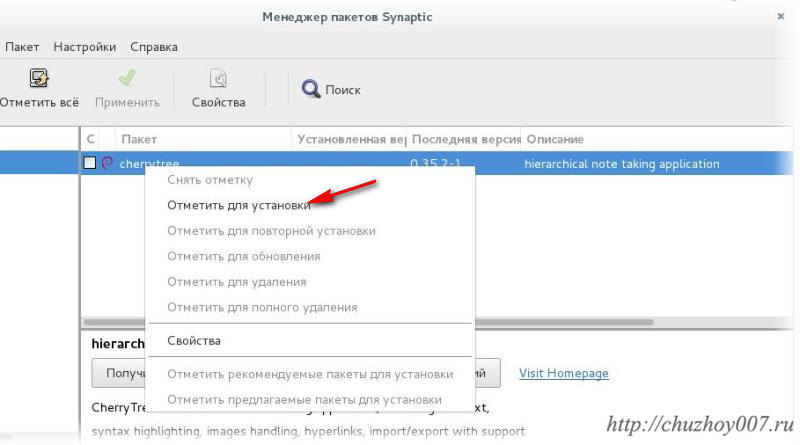
Ako su potrebni dodatni paketi da bi program radio, onda će synaptic to prijaviti i ponuditi da ga instalira.

http://people.debian.org/~debacle/refcard/refcard-en-a4.pdf - Podsjetnik na osnovne naredbe DebianGNU/Linux
je odlična referenca za Debian GNU/Linux operativni sustav, gdje možete pronaći odgovore na većinu pitanja o administraciji, instalaciji sustava, osnovnim Bash naredbama itd. Mora imati za svakog korisnika Debian GNU/Linux operativnog sustava. Vodič je preveden (iako ne u potpunosti) na mnoge jezike, uključujući ruski. Postoje verzije vodiča u različitim formatima - pdf, html, txt i drugi
http://debian-multimedia.org - Multimedijalni Debian paketi
http://www.debian.org/ je službena web stranica Debian projekta. Gotovo sve stranice portala su prevedene na ruski jezik
http://www.debian.org/doc je službena dokumentacija za Debian GNU/Linux distribuciju. IMHO, najbolji način da dođete do informacija
http://sinnus.narod.ru/linux/debian.html - zanimljive informacije o podešavanju Debian GNU/Linux 3.1 Sarge operativnog sistema
http://www.debian-administration.org - informacije za sistemske administratore koji rade s Debian GNU/Linux operativnim sustavom
http://www.apt-get.org - linkovi ka repozitorijumima, Apt dokumentacija
http://wiki.debian.org - Debian Wiki
http://www.emdebian.org - "Ugrađeni Debian je projekt koji će učiniti Debian GNU/Linux glavnim izborom za ugrađene projekte."
http://www.debianhelp.org - bez komentara
http://www.aboutdebian.com - također nema komentara 🙂
http://www.debian-administration.org - Savjeti i resursi za administraciju sustava
http://www.debian.org/distrib/packages - Lista paketa, pretraga po katalogu i sadržaju paketa
http://distrowatch.com/table.php?distribution=debian - Kratke informacije, glavne vijesti + zanimljiva tablica s informacijama o trenutnoj verziji paketa u glavnim granama distribucije. Veoma sam zainteresovan i od pomoći. Stoga sam odlučio da postavim link, iako je već poznat
http://www.debianplanet.org - "Novosti za Debian. Stvari koje su *zaista* važne"
http://www.debian.org/Bugs - "Debianov sistem praćenja grešaka"
http://forums.debian.net - "Debian korisnički forum"
http://times.debian.net - Debian vijesti
http://mydebianblog.blogspot.com - "Ovaj blog objavljuje bilješke i rješenja pronađena tijekom rada, učenja i života na Debian GNU/Linux distribuciji." Dragi Virens Blog
http://linuxforum.ru/index.php?showtopic=126&st=all - "Upotreba Debian Package Managera" kao FAQ.
http://lafox.net/wiki/index.php/Debian_FAQ - Prilično korisna Debian Wiki na lafox.net
http://debcentral.org - vijesti, forum
http://debianhomepage.org - Debian početna stranica. Veoma zanimljiv resurs
http://debian-unofficial.org - neslužbena Debian stranica
http://www.debian-news.net - Debian vijesti
http://planet.debian.net - Debian blog programera
http://dotdeb.org - nezvanično spremište paketa za Sarge
http://www.backports.org/dokuwiki/doku.php - Debian Backports
http://www.debuntu.org - Debian / Ubuntu savjeti i trikovi
http://d-i.alioth.debian.org/manual - upute za instalaciju Debian GNU/Linux 4.0 Etch
http://newbiedoc.berlios.de/wiki/Main_Page - Debian dokumentacija za početnike.
Korisne Debian veze http://people.debian.org/~debacle/refcard/refcard-en-a4.pdf --- Referenca osnovnih naredbi Debian GNU/Linux http://qref.sourceforge.net --- odličan operativni sistem referentni Debian GNU/Linux sustav, gdje možete pronaći odgovore na većinu pitanja o administraciji, instalaciji sustava, osnovnim Bash naredbama itd. Mora imati za svakog korisnika Debian GNU/Linux operativnog sustava. Vodič je preveden (iako ne u potpunosti) na mnoge jezike,...
[email protected] Vodič za administratore LINUX


